
Před několika lety, mezi lety 2015 a 2016, jsem poprvé vyzkoušel Kubuntu a od té doby jsem to udělal několikrát. Miloval jsem jeho uživatelské rozhraní, ale vždy se mi něco pokazilo a nakonec jsem se vrátil k Ubuntu. Nedávno jsem psal o KDE, Zkoušel jsem Kubuntu znovu a viděl jsem chyby, které se mi nelíbily, ale jakmile jsem se vrátil k Ubuntu, uvědomil jsem si, že jeden z nich (problémy se stahováním balíčků) byl několik hodin rozšířený. S pocitem, že tentokrát bude všechno v pořádku, jsem jej znovu nainstaloval a jsem rád. Vysvětlím důvody.
Tento článek jsem napsal ve svém volném čase. V něm vám povím o všem, co jsem našel, protože jsem to nainstaloval před pár týdny. Mezi tématy nebo body, které uvidíte níže, budou aplikace, funkce a nekonečné množství malých detailů, díky nimž jsem se zamiloval do chuti Ubuntu, který používá KDE Plazmové grafické prostředí. Jedním z nich je prostě to, že to funguje, něco, co, alespoň v mém případě, nešlo tak dobře jako teď.
Kubuntu: rychlé, plynulé a krásné
Kubuntu je krásné. Kdykoli jsem o tom musel psát, KDE nebo Plasma, chtěl jsem to nainstalovat. A udělal jsem to. A miluji to. Jeho rozhraní je čisté, dobře navržené, jeho efekty jsou atraktivní, aniž by byly přehnané. Vypadá dobře. Nejlepší ze všeho je to Je to radost pro oči a zároveň, že je tekutá a zaklepat na dřevo. Všechno zapadá a do „všeho“ máme mnoho možností, funkcí, návrhů ...
Protože Kubuntu je jeden z nejvíce přizpůsobitelných operačních systémů. Jakmile jsem nainstaloval nejnovější verze Ubuntu, nainstaloval bych retušování, abych mohl přesouvat tlačítka doleva bez učení příkazového řádku nebo provádění rozsáhlého výzkumu. V Kubuntu se jedná o možnost, která je dodávána ve výchozím nastavení. Ve skutečnosti je to tak přizpůsobitelné, že můžeme přesunout pouze jedno z tlačítek. Nepopřeš mě, že je to v pořádku.
Kubuntu nemá dok A po mnoha letech na Ubuntu nebo macOS si musíte zvyknout. Mohou být nainstalovány, ale rozhodl jsem se umístit malý panel nalevo, který je automaticky skrytý pro přístup ke všem mým oblíbeným aplikacím: Firefox, Dolphin, Spectacle, Cantata, Discover, mé vlastní spouštěče („Xkill“ a tři pro převod obrázků) ... a vše velmi jednoduché. Do spodní lišty můžete přidat zástupce, ale nechci mít tu lištu plnou přístupů a otevřených aplikací.
Pokud se vám nelíbí obrázek Kubuntu (kacířství!), In Objevte sekci doplňků. Mezi těmito doplňky budeme mít témata, ikony a další. Je jasné, že tuto možnost máme prakticky ve všech linuxových distribucích, ale v tomto smyslu jsou dobrou věcí KDE verze Ubuntu návrhy, které nás staví před všechno.
Zajímavé aplikace
Kantáta: jako Amarok, ale elegantní
- Hlavní obrazovka kantáty
- Informační obrazovka kantáty
Až do nedávné doby, pokud se nemýlím, byl hráč, kterého Kubuntu zahrnoval, AmaroK. Už jsem používal AmaroK, když jsem začal používat Linux, a pocházející z Windows, kde existoval velmi kompletní a elegantní program MediaMonkey, Viděl jsem všechno velmi odlišné a špinavé. Na stejné obrazovce bylo spousta informací, i když je pravda, že AmaroK je velmi kompletní. Nebyl jsem velkým fanouškem hudebního softwaru Kubuntu, ale u toho se to změnilo Zpěvák: nový program pro poslech hudby, který zahrnuje Kubuntu, je velmi jednoduchý, stejně jako Rhythmbox, ale vizuálně mnohem atraktivnější, jako všechno v KDE. V pravém horním rohu máme tlačítko, které má pro informaci „i“, klikneme na něj a voilà! Máme všechny informace o skupině, albu a dokonce i text písně. Vše ve výchozím nastavení a bez dotyku jakékoli konfigurace.
Můžeme nakonfigurovat informační obrazovka pro zobrazení skupinové fotografie pod textem, což je velmi atraktivní. Má temný režim, ale mám ho deaktivovaný, protože jsem aktivoval obecný tmavý režim, který je v plazmě (alespoň ve v5.15.2).
- Mini hráč z baru
- Mini-Player ze zásobníku
také má dva mini hráče , které se objeví po kliknutí na ikonu «Přehrát» v podnos nebo umístěním kurzoru nad minimalizovanou aplikaci v pruhu. Ačkoli nejsou nejkrásnější z těch, které existují, slouží k posunutí bodu přehrávání nebo změně stopy. Pokud klikneme na připínáček jednoho podnos tak to zůstane navždy. A víš ty co? Po celou dobu, co píšu tento článek, jsem poslouchal hudbu a neslyšel jsem malé řezy, jako tomu bylo u Ubuntu + Firefox + Rhythmbox.
Spectacle: snímky obrazovky a tipy
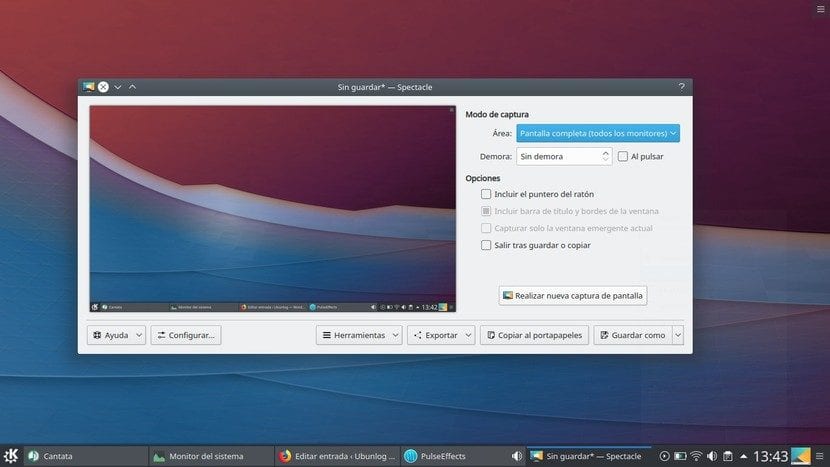
Tato podívaná je show. Není to proto, že dělá věci, které jiné nástroje nedělají, ale kvůli tomu snadné použití a tipy. Jakmile stisknete tlačítko „tisknout obrazovku“, zobrazí se, což se nijak neliší od ostatních aplikací. Co se liší, je to, co máme níže:
- z Konfigurovat Můžeme upravit název, pod kterým bude snímek uložen, příponu, adresář, použít světlé pozadí nebo si zapamatovat vybranou oblast.
- z nářadí Můžeme otevřít složku, kde jsou uloženy snímky, vytisknout je nebo „Zaznamenat obrazovku“. Ten není součástí Spectacle, ale navrhne nám, abychom si nainstalovali Peek pro záznam GIF konkrétní oblasti nebo SimpleScreenRecorder pro záznam všeho, co se děje na naší ploše na videu.
- z Export můžeme otevřít zachycení, které jsme právě vytvořili v jiném programu. To mi velmi vyhovuje, protože jej mohu otevřít přímo v Shutter pro přidání šipek nebo jiných značek nebo v GIMP pro přidání složitějších změn.
- Tlačítko Uložit původně to říkalo „Uložit jako“ a změnil jsem to, abych to uložil přímo do JPG a uložil na plochu s názvem „zachytit“.
Je třeba poznamenat, že všechny možnosti zachycení Spectacle (okno, obdélník atd.) Se zobrazují v části „Hledat“ a že můžeme přidat zástupce do Oblíbených.
KSysGuard - Monitor systému
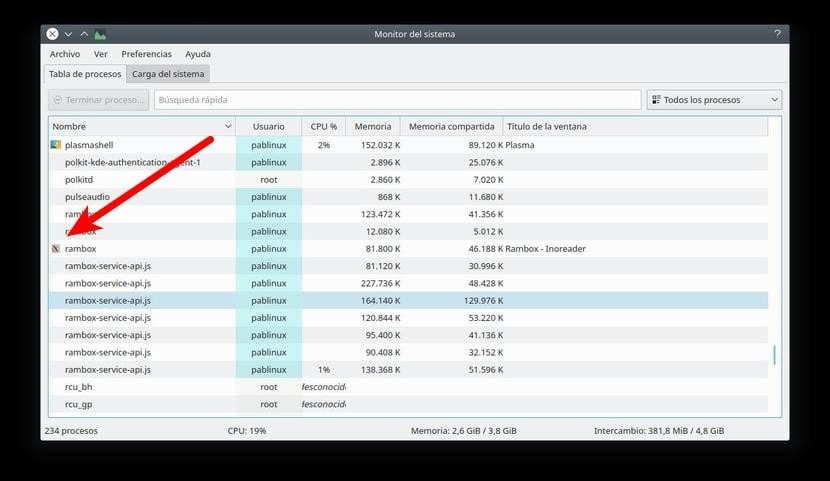
KSysGuard ukazuje, jaký je hlavní proces
Stejně jako u správce oddílů, o kterém budu hovořit později, musím zmínit KSysGuard protože má mnohem úhlednější obraz než možnost GNOME. Kromě toho, jak vidíte označené šipkou, KSySGuard nám ukazuje ikonu v hlavním procesu programu, něco, co si nepamatuji v Ubuntu a které se hodí, pokud chceme zavřít program, který jsme zjistili, že to hodně spotřebovává, znamená. Rambox je skvělý program, který vám umožňuje přístup k různým webovým službám, které má ve výchozím nastavení, nebo přidání dalších. Přidal jsem tam dva účty Twitter Lite a Inoreader. Ale někdy to hodně váží.
Gwenview: prohlížeč obrázků se zajímavými možnostmi
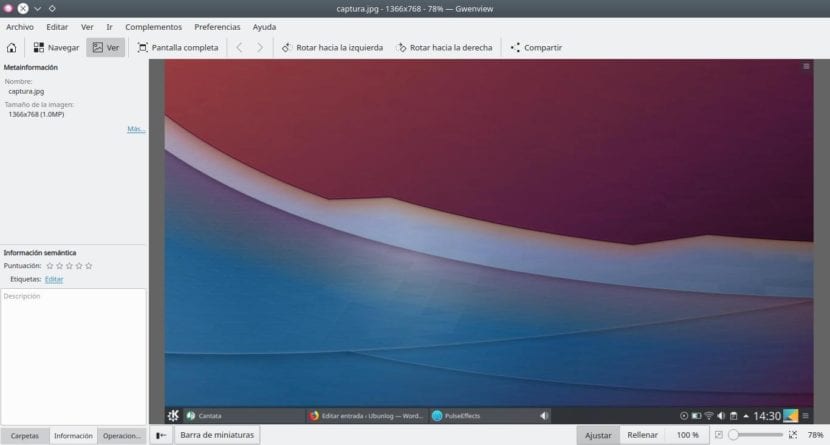
Gwenview
El Prohlížeč obrázků Kubuntu je Gwenview. Stejně jako všechno v plazmě je vizuálně velmi atraktivní, ale nejvíce se mi líbí, že je mnohem snazší převádět obrázky do jiných formátů, ořezávat je nebo měnit jejich velikost. Právě teď si nepamatuji, že prohlížeč obrázků Ubuntu má tyto možnosti, nebo pokud ano, nejsou tak viditelné. To se mi na Kubuntu líbí nejvíce: po letech jeho nepoužívání se vše zdá být po ruce nebo velmi intuitivní.
Správce oddílů KDE: GParted, ale hezčí
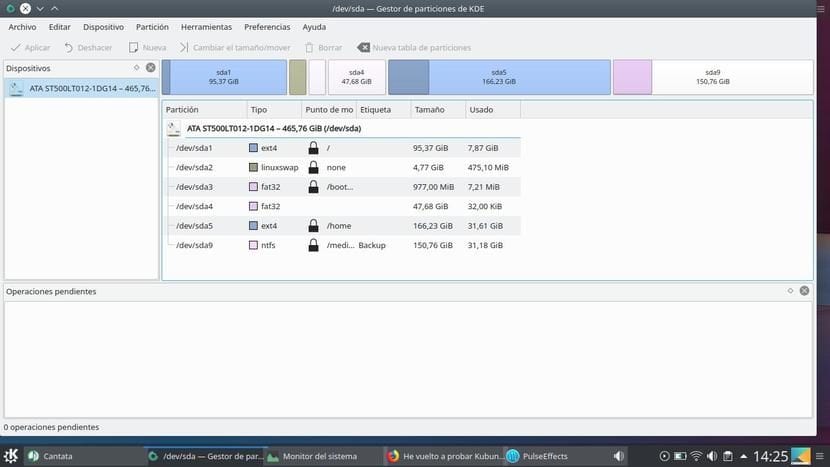
Správa oddílů KDE
Musel jsem to zmínit. Myslím, že si pamatuji, že Ubuntu byl standardně dodáván s GParted, ale nevím proč, nebo možná kvůli bezpečnosti, ne. Kubuntu si myslel, že je to důležitý nástroj, s čím souhlasím, a zahrnul vlastní GParted. Je pojmenován Správa oddílů KDE a je to skoro stejné, ale s vyleštěným obrazem plazmy. A je to, že Kubuntu přichází s mnoha možnostmi po instalaci od začátku.
KNotes: Post-it po celém stole
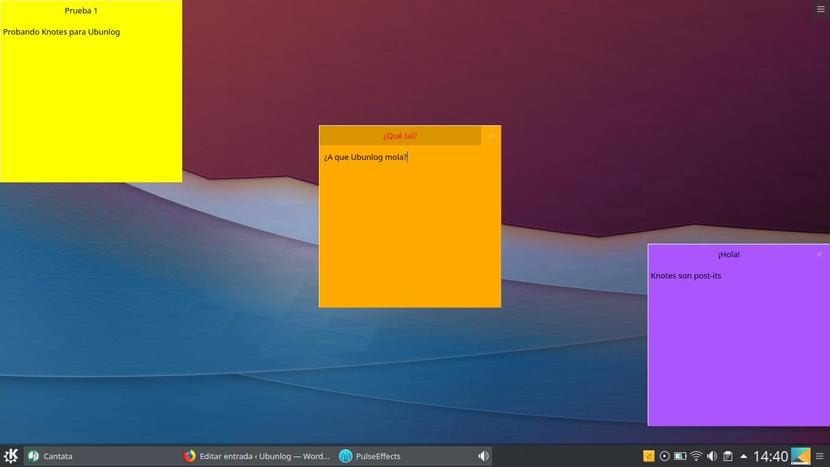
KNotes
En KNotes máme perfektní aplikaci pro ty, kteří nemají dobrou paměť. Kolikrát jsme viděli pracoviště s počítačem plným post-it uvízlé na obrazovce? K tomu existuje takový software. Ve výchozím nastavení je nainstalován a můžeme vytvářet poznámky různých barev, písma, velikosti a že jeden nebo více je skrytých nebo zobrazených. Umožní nám také nakonfigurovat oznámení tak, aby se na obrazovce objevila poznámka jako připomenutí, když ji označíme.
Dolphin: výkonný správce souborů… s omezeními
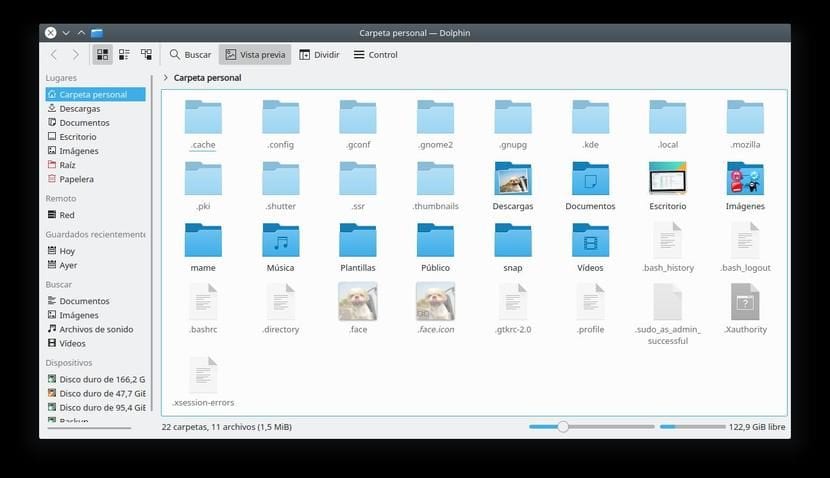
Delfín
El Správcem souborů Kubuntu je Dolphin. Má mnohem více možností než například Nautilus, mezi kterými musíme vybrat soubor a přetáhnout ho do jiného bodu, objeví se možnost Přesunout, Kopírovat nebo Propojit. Musíte si na to zvyknout, protože při kopírování hudby ze záložního oddílu na pevný disk jsem omylem přesunul několik složek. To je mnohem produktivnější, ale pro posun vpřed podržíme Ctrl pro kopírování nebo Shift pro přesun. Možnost Přesunout je velmi dobrá například pro to, že při mazání souborů z vyměnitelných jednotek je nevkládá do složky /.trash.
Zdá se důležité zmínit skutečnost, že existují Možnosti přesunutí nebo kopírování mohou být problémem, pokud je nezohledníme. Například pokud chceme přetáhnout obrázek do projektu GIMP, budeme muset stisknout Ctrl, aby se zkopíroval, jinak to nebude dělat nic.
Samozřejmě, že má slabou stránku: Kubuntu se rozhodlo přidat nějaké zabezpečení, abychom nedělali chyby, jako jsem udělal nedávno, když jsem odstranil oddíl EFI kvůli problému, který jsem měl při instalaci Android-x86. To, co udělali, bylo nám brání používat Dolphin jako root, což může a někdy je problém. Pokud chceme více oprávnění, budeme si muset nainstalovat jiného správce oken, který to umožňuje, například Nautilus (sudo nautilus). To se děje také v textovém editoru Kate.
Nabídka Start se třemi různými alternativami
Nabídka Start je dalším z těch bodů, na které si budeme muset zvyknout. Po letech s Unity a nyní GNOME, a tradiční začátek Vypadá to divně, ale máme k dispozici tři možnosti:
- Spouštěč aplikací je to, co přichází ve výchozím nastavení. V této možnosti můžeme vidět oblíbené položky, jakmile klikneme na nabídku Start a napravo na Aplikace, Zařízení, Historie a Konec.
- Nabídka aplikací Jedná se o klasičtější nabídku připomínající MATE nebo Windows XP / 95. V něm uvidíme oblíbené položky vlevo a rozevírací nabídky vpravo.
- Panel aplikací je to nejbližší věc k možnosti, která je v Ubuntu.
- Spouštěč aplikací
- Nabídka aplikací
- Panel aplikací
Skříňka
Toto je jedna z funkcí, která se mi líbí nejvíc a že nevím, jestli je k dispozici v jiných verzích Ubuntu. Je vše v jednom pro vyhledávání, výpočty a další úkoly. Umožňuje nejen prohledávat náš počítač, ale také prohledávat web. Pokud to zkombinujeme s DuckDuckGo, produktivita se znásobí mnoha celými čísly.
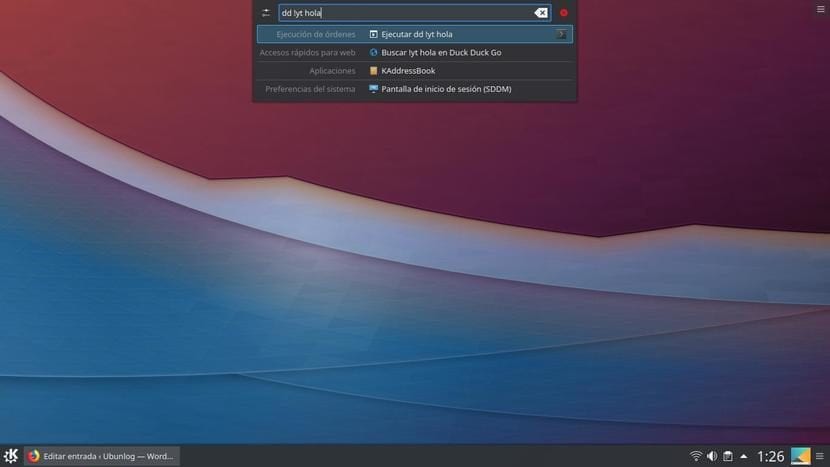
Skříňka
Budeme mít přístup KRunner stisknutím Alt + mezerník nebo Alt + F2 (v mém případě funguje pouze první možnost). Ve středu horní části obrazovky se zobrazí malé pole pro zadávání textu. Abychom zjistili, co můžeme dělat, otevřeme «Webové zkratky» a podíváme se. Například pokud dáme přímo «1 + 1», dá nám to «2». Pokud dáme „dd ahoj“, bude hledat „ahoj“ v DuckDuckGo. Pokud uděláme totéž s „gg“, budeme hledat v Google. Ale jako uživatel DuckDuckGo si musím jen pamatovat „dd“: pokud chci hledat video na YouTube, napíšu „dd! Yt search“, kde „search“ je to, co chci hledat, a „dd“ bude požádat vás, abyste použili DuckDuckGo, "! Yt» Řeknete DuckDuckGo, aby prohledával YouTube a my budeme hledat přímo ve video službě Google.
L ! rány od DuckDuckGo jsou jednoznačným důvodem k použití hledače kachen. Je to tak jednoduché, že pokud chceme vždy používat Google, budeme si muset zvyknout přidávat „! G“ bez uvozovek před, za nebo dokonce uprostřed vyhledávání. Dobrá věc je naučit se další rány, například:
- ! yt pro YoyTube
- ! g pro google.
- ! gi pro Obrázky Google.
- ! heslo X, kde „x“ je počet písmen, který chceme, pro vygenerování náhodného hesla.
- ! rae se používá k definování slov. To by to mělo udělat samo, ale pro mě to nefunguje.
- a tak stovky možností.
Grafické prvky nebo widgety
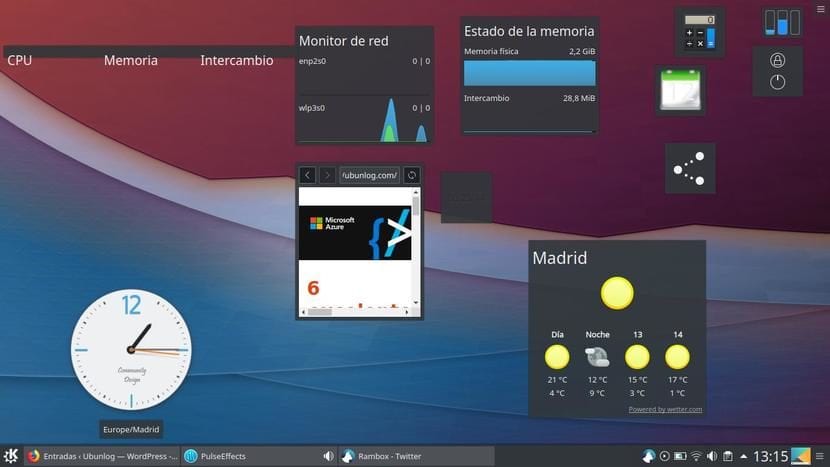
Grafické prvky v Kubuntu
Říkají jim Grafické prvky když je musíme přidat, ale všichni je známe jako „widgety“. Ve výchozím nastavení máme některé zajímavé, jako jsou hodiny, hodiny, zkratky (například kalkulačka nebo kalendář) nebo informace z monitoru systému, tj. Obsazená paměť. Osobně mám rád čisté rozhraní, ale vím, že toto je funkce, která se bude líbit mnoha uživatelům, a proto ji zmiňuji.
V kanálu Objevit je možné stáhnout další widgety.
Co se mi nelíbí
Změny věcí, se kterými jsem počítal
Ale ne všechno je perfektní. Někdy je obtížné provádět změny a například Ve výchozím nastavení nemůžeme spustit Terminál (Konsole) pomocí zkratky Ctrl + Alt + T protože je přiřazen k „Nové úloze“. Jelikož je to něco, co jsem nikdy nepoužíval (nová zkratka úkolu), šel jsem do Preferences / Shortcuts / Right click / New / Global shortcut / Order or URL, kde jsem přidal komentář, kombinaci kláves a nakonfiguroval příkaz « konsole »na třetí záložce. Ano, můžete, ale musíte to přidat. Přidal jsem tedy také možnost zabíjení aplikací, proto jsem to vyškrtl výše.
Jedna věc, která se mi na Ubuntu 18.10 líbila, bylo Noční světlo, to znamená, že v noci mění barvu obrazovky a eliminuje modré tóny, takže naše tělo „chápe“, že se stmívá, začíná se uvolňovat a my spíme lépe a více již brzy. To není na Kubuntu, takže musím táhnout RedShift. Není konfigurovatelný a není příliš spolehlivý, ale vždy jej můžeme aktivovat ručně.
Dokážu s tím žít
AKTUALIZOVÁNO: Jak Night Vampire a nováček komentují v komentářích, lze jej upravit z nastavení.
NEVÍM, jestli se mi líbí, že se to zdá Kubuntu nikdy nezačíná od nulyTo znamená, že i když restartujeme, znovu otevře všechny programy, které jsme měli otevřené, když znovu vstoupíme. To může být poněkud matoucí, pokud jsme například nechali KTorrent otevřený na liště, nevidíme ikonu, začneme a při vstupu ji vidíme na obrazovce. Podíval jsem se na nastavení a zjistil, zda mám možnost začít s aktivovaným systémem, ale ne. Pak jsem si vzpomněl, že Kubuntu se při každém zapnutí vrátí tam, kde bylo.
Ačkoli jednou uvnitř je pocit plynulý, spuštění a vypnutí trvá dlouho. Myslím, že se všechno zlepšilo aktualizací Plasma na nejnovější verzi, ale v tomto ohledu je to stále pomalé. V každém případě dávám přednost pomalosti v těchto okamžicích než ztrátě plynulosti po spuštění systému.
Uvedení všeho na stupnici Kubuntu zůstává na mém PC a ne jako to, co se stalo na hlavičkové fotografii, která motivovala stovky memů. A přesvědčil jsem vás, abyste používali tento skvělý operační systém?
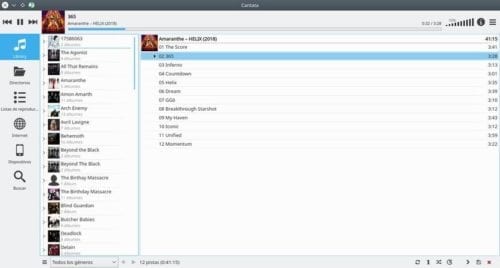



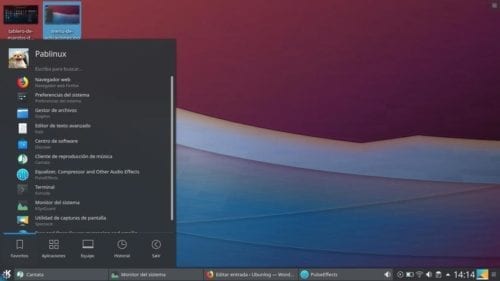


Když tam bude Piqué, určitě půjde. XD
Říkám ti…. 🙂
Byl jsem zvědavý, nainstaloval jsem Kubunto a nainstaloval jsem Dropbox, který je již "z továrny" v instalačním programu aplikace a mám to bez problémů. 🙂
Nainstalovali jste Dropbox, funguje to?
Používám KDE-Neon 18.04 (podobně jako Kubuntu, ale modernější plazma) a funguje to výborně !!!
Náhoda. . . Včera dnes) ?????? Instalaci jsem dokončil téměř v 1:00 ráno ~ ČR, moje oblíbená příchuť Linuxu !!! ???
No, neměl jsem problém s mojí fedorou, je to spíše verze 28, vím, že je to něco starého, sloužilo mi na všechno, neměl jsem havárie a pokud ji mám s kde, proto jsem Dej to nahoru.
Chcete-li opravit, aby kubuntu nezačalo od nuly, zkontrolujte nastavení spouštění a vypínání v předvolbách systému kubuntu.
Miluji Kubuntu, používám ho už dlouho…. zejména pro vysílání od doby, kdy OBS vstoupil do světa Linuxu, vše, co bylo láskou!
Měli byste zkusit Manjaro KDE, zdá se mi, že má mnohem vyleštěnější věci a je to Rolling Release
Dávám přednost xubuntu, které je jednodušší, ale je skvělé
Kubuntu je jedním z mála případů, které existují v ekosystému KDE, protože osobně respektující protichůdné názory, by mělo být absorbováno KDE Neon, oba patří do stejné společnosti BlueSystems. Jedinou vykoupitelnou věcí na Kubuntu je jeho verze LTS, která nabízí verzi Plasma LTS (aktuálně 5.12) ideální pro pracovní stanice. Jinak je zcela nahrazeno a nahrazeno KDE Neon.
KDE Neon je oficiální úložiště KDE® a K Desktop Environment® (vývojový model Rolling Release) a je kombinováno s úložišti Ubuntu LTS (vývojový model Point Release), což je obrovský technický úspěch, protože tyto dva modely jsou diametrálně odlišné a synchronizují je vyžaduje spoustu práce a zkušeností kvůli nekompatibilitě latentní závislosti. Výsledkem je velmi stabilní distribuce a nejnovější v plazmě. Tento koncept na všech stranách poráží to, co se pokouší verze Kubuntu, které nejsou LTS a které nutí instalovat úložiště Kubuntu Backports, aby se jej pokusilo přizpůsobit, ale úložiště Neon je rozhodně úplnější a integrovanější.
BlueSystems by měl nabídnout jedinou distribuci, která svým uživatelům nabízí verzi Plasma LTS (Kubuntu) a verzi Plasma Rolling Release (KDE Neon). Je jasné, že to nemůže dělat v rámci členství „Kubuntu“, protože je ve vlastnictví společnosti Canonical, navíc vztahy mezi těmito dvěma společnostmi nebyly dobré, poté, co se společnost BlueSystems rozhodla přivést k spolupráci několik vývojářů z první linie, včetně Jonathana Riddella nejdůležitější přispěvatel kódu v historii Ubuntu a současný vůdce KDE Neon poté, co se Canonical obrátil zády k Kubuntu. Řešením je použití značky KDE Neon. Určitě musí existovat nějaké finanční podmínky, které brání BlueSystems převzít definitivní kontrolu nad verzí KDE Plasma a sloučit obě zmíněné.
Carlos Caguana: v hahaha
A jak jde Kubuntu vs ubuntu?
No, ne, nepřesvědčuješ mě, abych ji nainstaloval, kdykoli jsem zkoušel plazmu, zbavil jsem se jí spuštěním, vidím to pěkně, ale ani funkční, ani jednoduché. Jednodušší než kliknutí na ikonu a běh není nic, xfce s vašimi ikonami v panelu ve stylu wimdows a to je vše, jediné kliknutí a otevře se, všechno ostatní vidím komplikace, pokud chcete jednoduchost, účinnost, super stabilitu a lehkost peří xfce, pokud si chcete zkomplikovat život, protože máte rádi kde.
Ve vašem clickbait xD je nějaké video
Několikrát jsem se pokusil přejít na KDE, ale na mém počítači je to pomalé, nemohl jsem si zvyknout na obchod Discover, používám služby Google a také jsem nemohl synchronizovat kontakty a kalendář ve výchozích aplikacích.
Zdá se mi, že má krásné, výkonné a přizpůsobitelné prostředí, ale i nadále zůstanu u GNOME.
Pablinux, aby se programy, které máte otevřené, neotevíraly pokaždé, když se přihlásíte, musíte jít do sekce „Startup and Shutdown“ a tam do sekce „Desktop Session“ (Start a odhlášení z plochy) V políčko „Při přihlašování“ zvolte možnost „Spustit s prázdnou relací“. Tímto způsobem již nebude obnovovat programy, které jste otevřeli.
Myslím, že něco podobného jsem komentoval před 2 dny 🙁
Haló
Děkujeme, že jste světu přinesli znalosti.
Zejména Kubuntu používám už deset let. Instaluji verze a aktualizace a navzdory některým problémům, které se objevily, stejně jako u jiných distribucí, pokračuji v Kubuntu.
Velmi doporučuji digikam.
Mimochodem ... funguje nejen DropBox, ale také Mega.
Salu2
Nacho
Je neuvěřitelné číst komentáře založené na nevědomosti a osobním vkusu (některé jako ženy, jiné muži ... a mnoho dalších uprostřed). A dobrý článek ... nevíte, jak nakonfigurovat vypnutí nebo „co se mi nelíbí“, protože nevíte, jak otevřít terminál ... je to příliš. Myslím si, že k tomu, aby se něco takového stalo, je minimální kladení lavice, srovnání atd.